Aja registreerimine
Samas tegeleb töötaja ka aja registreerimise ja ajakasutuse analüüsimisega oma osakonnas, kus töötavad veel kaks müügimeest. Järgmise kuu tööaega planeerides otsustab ta ühe pärastlõuna jätta potentsiaalsetele Klientidele helistamiseks. Selleks avab ta põhiaknas
Kalendri:

Avanenud aknas klõpsab ta Uus tegevus ning sisestab ühe Tegevuse kõigi kolme müügitöötaja nimele, niimoodi nende aega planeerides. Müügitöötajate initsiaalid sisestatakse
'Isikute' kaardi Isikute väljale, eraldades need komadega:
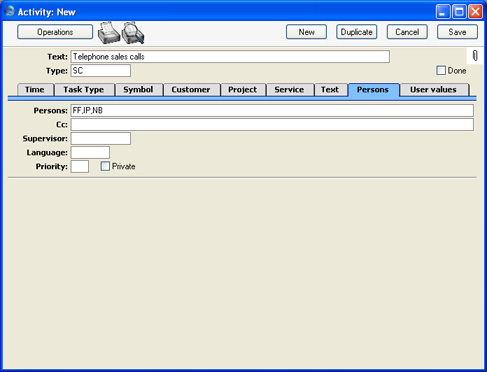
'Tüübi' kaardil määratakse Tegevuse tüübiks Kalender, mis tähendab, et Tegevus on nähtav töötaja Kalendris, mitte tema Tööülesannete nimekirjas. Samuti kaastakse selline Tegevus ajakasutuse analüüsiks kasutatavasse aruandesse
Töötaja aja statistika. Esituseks kalendris märgitakse valik Planeeritud, mis tähendab, et Tegevus on vaid planeeritud.
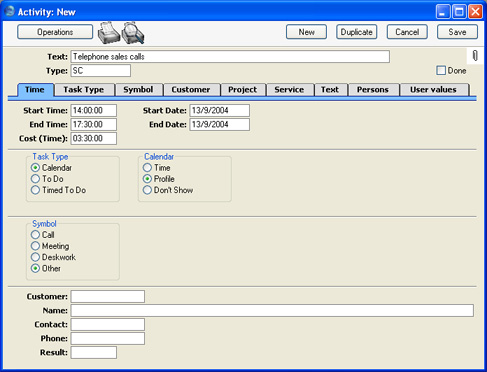
Kui Tegevus salvestatakse, ilmub see kõigi kolme töötaja Kalendrisse. Kui nad oma Kalendri põhiaknas avavad, näevad nad, et antud pärastlõuna on reserveeritud:
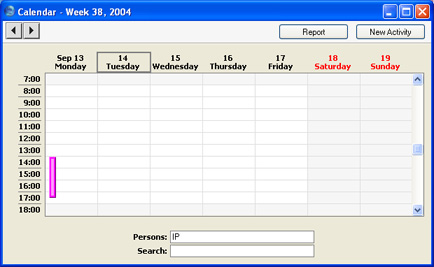
Müügimeeste Kalendrites on see Tegevus tähistatud läbipaistva värviga, kuna tegemist on planeeritud Tegevusega. Nii saavad müügimehed teada, et nende aeg on planeeritud. Antud triibul klõpsates ilmub Info väljale akna allservas Tegevuse Kommentaar. Topelklõps triibul avab vastava Tegevuse kaardi, mis võimaldab näha selle detaile.
Kõik firma töötajad saavad vaadata üksteise Kalendreid.
Tegelikult tehtud töö registreerimiseks on mitmeid võimalusi. Võib näiteks registreerida iga telefonikõne kohta eraldi Tegevuse, mis loovad iga Kliendi kohta ajaloo ning võimaldavad vajadusel omakorda uusi Tegevusi koostada. Pildil näed sellist Tegevust:
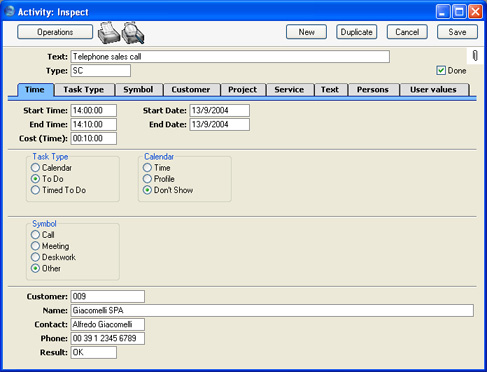
Kuna Kalendris ei ole võimalik näidata graafiliselt iga üksikut telefonikõnet, on märgitud Tegevuse tüübiks Tööülesanne. Need Tegevused pole sisestatud ajakasutuse registreerimiseks, vaid eesmärgiga säilitada kliendikontaktide kohta ajalugu. Kui märgid valiku Tööülesanne, ei näidata Tegevust Kalendris ega kaasata seda Tegevust aruandesse
Töötaja aja statistika.
Iga telefonikõne detailid saad salvestada Tegevuse 'Teksti' kaardil:
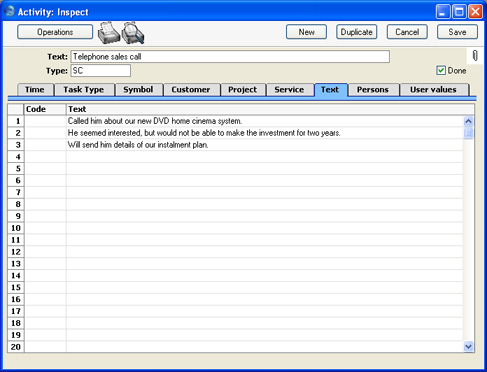
Meie näites lõppes kõne palvega saata Kliendile lisainformatsiooni. Peale Tegevuse salvestamist, kui see on ekraanil avatud, saab töötaja koostada uue Tegevuse, klõpsates Uus või Koopia, millel on instruktsioonid informatsiooni saatmiseks Kliendile. Ta võib teha selle Tegevuse enda jaoks või mõnele teisele töötajale, kes tavaliselt antud tööga tegeleb. Viimasel juhul saab teine töötaja ülesandest teada, kui Tegevus tema Tööülesannete nimekirja või Kalendrisse ilmub (sõltuvalt Tegevuse tüübist).
Uute Tegevuste koostamist saab ka automatiseerida. Seda saad teha Kliendihalduse mooduli seadistuses Järgnevad tegevused. Siin saad kirjeldada iga Tegevuse Tüübi/Tulemuse kombinatsiooni kohta eraldi kaardi, millel määrad Isiku, Tüübi ja Kommentaari uue Tegevuse jaoks. Alati kui teatud Tüübi/Tulemuse kombinatsiooniga Tegevus märgitakse Tehtuks ja salvestatakse, koostatakse automaatselt uus Tegevus siin määratud detailidega.
Päeva lõpus sisestab töötaja uued Tegevused iga oma osakonna töötaja tehtud tööde kohta. Need on vajalikud ajaarvestuseks. Neil Brooker lahkus töölt varem hambaarsti juurde, nii et tuleb sisestada alltoodud Tegevus tegelikult tehtud töö kohta:
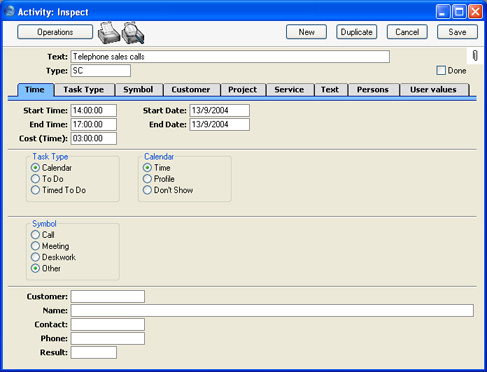
Kuna antud Tegevus on vajalik vaid ajaarvestuseks, on Tegevuse tüübiks määratud Kalender. Kalendri tüübiks valib ta Aeg, kuna Tegevus tähistab kõnede tegemiseks tegelikult kasutatud aega. Seda Tegevust tähistab Kalendris tume värviline joon eelnevalt sisestatud läbipaistva joone kõrval, mis tähistas planeeritud aega. Et säiliks võrdlus planeerituga, koostati tegelikult kasutatud aja kohta uus Tegevus, mitte ei muudetud varasema Tegevuse Kalendri tüüpi:
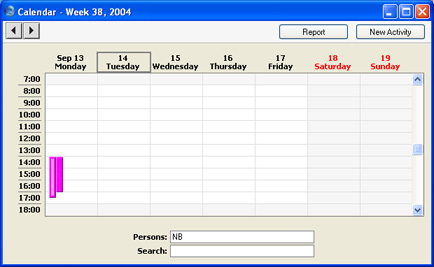
Kuna Neil tegelikult nii palju aega ei kasutanud kui planeeritud, on teine triip lühem.
Kõigi kolme müügitöötaja ajakasutuse vaatamiseks tuleb sisesta nende kõigi initsiaalid Kalendri Isikute väljale, eraldades need komadega:
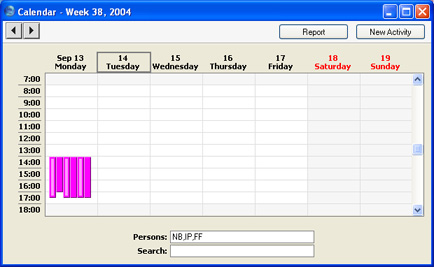
Triipude asetus Kalendris vastab initsiaalide järjestusele Isikute väljal. Ülaltoodud pildil näitavad Neili planeeritud ja tegelikku ajakasutust kaks vasakpoolset triipu.
Sama informatsiooni näed ka aruandes Töötaja aja statistika. Aja Tegevusi näed tulbas Tegelik:
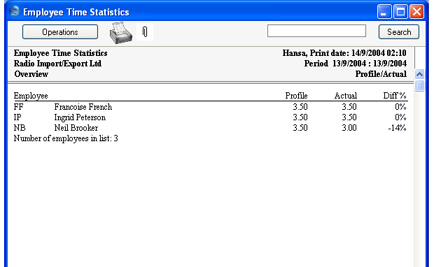
Aruandes esitatud aeg on tundides.
Arvesse võetakse kõik Kalendri Tegevused (v.a. need, millel on märgitud valik Ära näita). Aruandesse ei kaastata Tööülesande ja Ajastatud tööülesande tüüpi Tegevusi, mis sisestatakse kliendikontaktide mitte ajakasutuse registreerimiseks. Vastasel juhul tekib oht registreerida sama aega topelt. Kõikide üksikuid telefonikõnesid tähistavate Tegevuste tüübiks on Tööülesanne.
